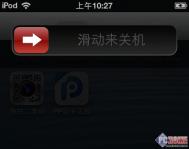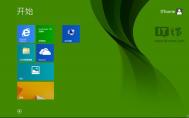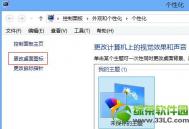Win8.1在不同电脑之间同步应用数据以便继续此前的工作

操作方法
1.从屏幕右侧向内轻扫,然后点击设置。 (如果你使用鼠标,请将鼠标指针指向屏幕右下角并向上移动,然后单击设置。)
2.点击或单击更改电脑设置。
(本文来源于图老师网站,更多请访问http://m.tulaoshi.com/windowsxitong/)3.。点击或单击 OneDrive,然后点击或单击同步设置。
4.在应用设置下,选择同步应用和应用数据。
这里有一点必须注意,要能够在不同Win8.1系统的设备上同步应用数据,前提是这些设备都要登录同一个Microsoft账号。同步了应用数据后,你就可以轻松地从中断的地方继续开始工作。
Win8.1系统下使用Metro应用的一些必须要掌握的技巧
不论你是因新买了电脑而用上Win8.1系统,还是从旧系统升级上去的,你都将面对Metro应用。如果你此前没用过Win8系统,那么下面的Metro应用使用教程或许将让你对Windows系统有一个全新的看法。
当要开始使用某应用,请在开始屏幕上(如果你已固定该应用)或从应用视图中点击该应用。 对应用执行的操作取决于你所安装的应用,有一些基本提示图老师。

查看应用命令
应用命令可帮助你在应用中执行不同的操作。 例如,在天气应用中,某个应用命令可将温度从华氏度更改为摄氏度。 要查看可在应用中使用哪些命令,请从屏幕上边缘向下轻扫或从屏幕下边缘向上轻扫,然后点击所需的命令。

在应用中使用超级按钮
在许多应用中,你都可以使用超级按钮搜索和共享内容,向打印机或其他设备发送文件,以及更改设置。 要使用应用中的超级按钮,请从屏幕右边缘向内轻扫,然后点击所需的超级按钮。 (如果你使用鼠标,请将鼠标指针指向屏幕右上角并向下移动,然后单击所需的超级按钮。)

同时使用多个应用tulaoShi.com
当你使用多个应用时,可以在应用之间快速切换,并且可以在屏幕上同时显示多达四个应用(具体取决于你的显示器的分辨率)。

关闭应用
Windows 应用商店中的应用是内置应用,因此不会降低电脑性能。 当你使用某个应用后,Windows 将使其在后台运行,并在你不再使用它时将其最终关闭。 但是,如果你要关闭某个应用并将其从视图中移除,则可将该应用从顶部拖至屏幕底部。 (如果你使用鼠标,请单击应用顶部并将其拖至屏幕底部。)
Win8.1下IE11浏览器崩溃的解决办法
第一种方法:禁用或者移除浏览器的加载项/插件
打开浏览器,在设置里面,选择管理加载项,将一些新增的或者加载时间过长的加载项和扩展禁用,一般都可以解决。如图:

第二种方法:禁用IE11第三方浏览器扩展的功能,启用自动崩溃恢复功能
如果第一种方法依然无法解决IE11崩溃问题,只能选择第二种方法了,打开浏览器,选择Internet选项,进入高级选项,在选择浏览子选项,去除启动第三方浏览器扩展*的功能,同时选中启用自动崩溃恢复*功能。如图:

最后,重启计算机使之生效,即可解决IE11崩溃的故障,但也导致浏览器无法使用第三方浏览器扩展的问题,因此建议用户谨慎使用。
(本文来源于图老师网站,更多请访问http://m.tulaoshi.com/windowsxitong/)